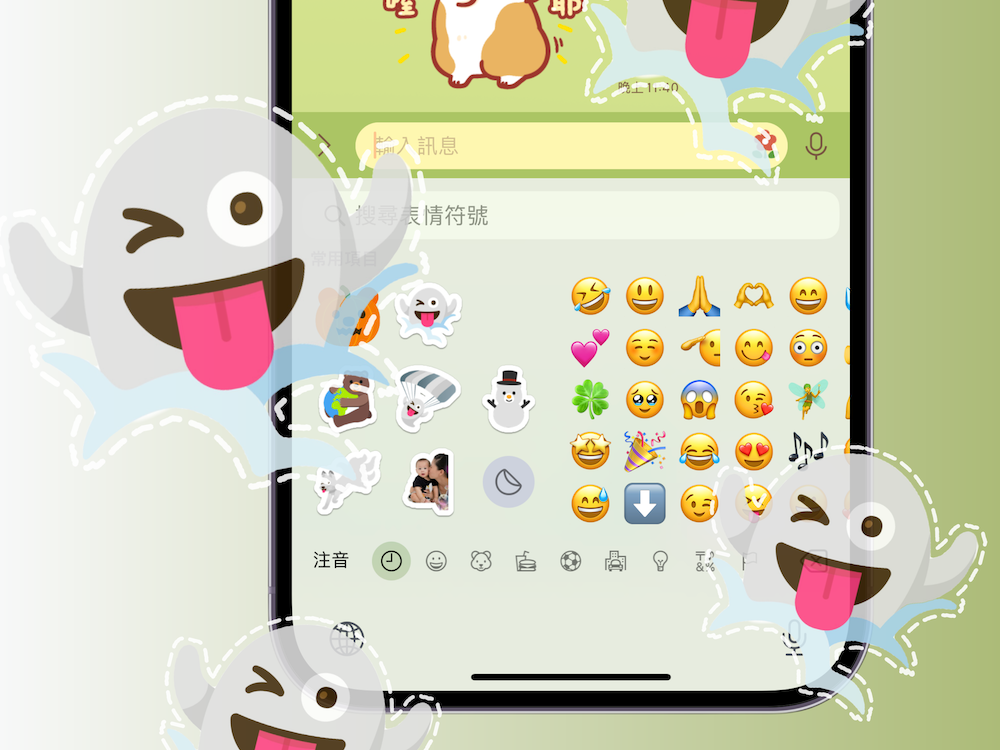iPad 使用者越來越多,不管是要用來進行內容創作、查找資料還是文書處理,都能藉由 iPad 的大螢幕與流暢軟體來進行,如果使用上有重點想要趕緊保留下來,可千萬不要忘了截圖這個好方法!這邊我們要分享的是除了 電源+音量 方法外,如何更快速在 iPad 上進行螢幕截圖的 3 種方法!

方法一:從螢幕左下方滑上去
從「設定」>>> 「一般」>>>「手勢」 中,將「允許手指從角落滑動」開啟,接著在「左下角滑動」中選擇「截圖」當作對應的動作。(依照個人使用習慣,也能選從「右下角滑動」)。
接著日後在想要截圖的時候,只要用手指在 iPad 螢幕左下角往上滑,就能迅速截圖。

方法二、長按小白點
從「設定」>>>「輔助使用」>>>「觸控」。將「輔助觸控」功能開啟,下方的「長時間按下」對應動作選擇「截圖」。
日後只要在想要截圖的頁面中,長按住小白點,就會進行截圖了!

方法三、用說的
「設定」>>>「輔助使用」>>>「語音控制」
開啟「語音控制」後,因為還沒有支援繁體中文,因此我們可以選擇簡體中文或是英文的語言來使用。如果選擇「簡體中文」,日後就能透過對 iPad 說「截屏」的指令; 如果選擇「英文」,便能用「Take screenshot」 指令來用說的進行螢幕截圖。


學會了這三招,日後就不用擔心要截圖的時候還要空出兩隻手指再找按鍵來截圖,多花上幾秒的時間了唷!